https://www.youtube.com/watch?v=nB6GeHwzx8M
영상을 보는게 가장 직관적으로 이해하실 수 있으실 것! 같아요 :)

사진 설명을 입력하세요.
안녕! 게으름의 끝판왕 일상입니다
(아..귀찮아서 미루다가 영상을 두말만에 올리다니...)
크롬에서 엣지로 갈아타면서 크롬에서는 사용못해서 불편했는데 이제 넘넘 편한 몇가지 팁들을 소개해보려고 영상을 만들었어요
크롬이랑 다르게 별도 확장 프로그램 설치 하나도 설치안하고 그냥 쓸 수 있는 기능들만 소개할거라서 저처럼 귀찮은거 딱 싫은 사람들!
추천추천!
그럼 바로 소개!!
아이디어 정리하기
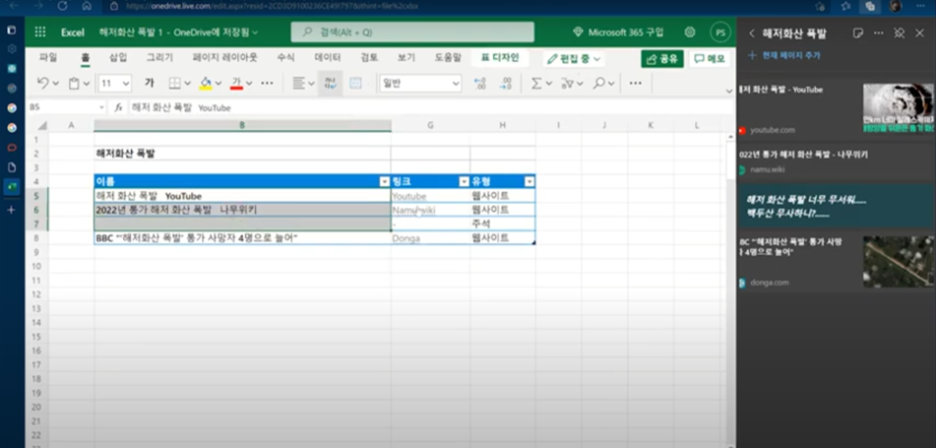
어떠한 주제에 대해서 리포트나 보고서를 작성할 때 관련된 페이지들을 요약해서 저장해두고 싶을 때가 많은데 간단합니다.
엣지 상단에 + 버튼을 클릭해줄게요.
그리고 새 컬렉션 시작을 클릭해줍니다.
천년에 한번 일어날까 말까한 해저 화산폭발이 일어났다고해서 저는 궁금해서 찾아볼게요.
우선 유튜브에서 관련된 전문가 동영상을 페이지를 추가합니다.
나무위키에서 관련된 자료들도 똑같이 추가해줄게요.
마지막으로 외신 BBC에서 최신 소식을 업데이트한 내용에 대해서도 추가해줄게요.
그리고 관련된 이미지도 추가하고,
메모도 남겨볼게요.
순서도 마음대로 바꾸시면 되고, 필요없는 내용들은 삭제해버리셔도 되요.
작업해둔 내용들은 워드, 엑셀로 변환해서 컴퓨터로 저장이 가능하고
누군가와 함께 작업할 때도 단순히 이 내용들을 공유만 해주면 돼서 엄청 편해요
원하는 만큼 컬렉션을 만들어서 작업할 수 있는데, 진짜 진짜 즐겨찾기 이상의 완전 편한 기능이라고 생각해요!
몰입형 리더
해외 주식 투자하고싶은데, 머스크가 어디에 투자한지 찾아볼게요.
광고도 너무 많고, 보기힘드니까 바로 주소표시창 옆의 몰입형 읽기 버튼을 클릭만 해주면 이렇게 ! 변환 됩니다.
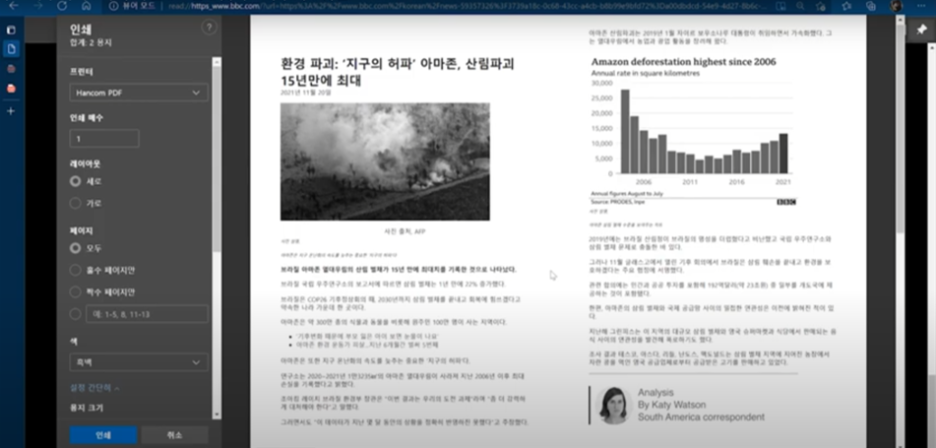
영문페이지들은 번역도 바로바로 적용할 수 있고,
글자도 마음데로 조정할 수 있으니까 원하는 형태로 배치하고 웹페이지를 찾으면 시간 절약 엄청엄청 되요!
또 서칭하다보면, 정말 좋은 정보들은 스크랩해두고 싶을 때가 있는데,
그냥 일반 웹페이지 출력을 하면 이렇게 지저분하게 출력이 되잖아요
몰입형 읽기를 통해서 PDF 파일로 출력을 하면 이렇게 깔끔하게 정렬 됩니다!
이제 원하는 페이지들을 하나하나 모아두고 쓰면 너무 편하답니다!
가끔 웹페이지에 따라서 주소표시창에 몰입형 읽기가 표시되지 않는 경우도 있는데!
이럴때는 그냥 마우스로 원하는 페이지들을 드래그하고 우클릭해서
몰입형 읽기모드 선택만 하면
이렇게 깔끔하게 나오니까!
원하는 형태로 자료를 찾고 필요하다면 PDF로 편하게 관리하면 넘넘넘넘 편합니다.
PDF와 엣지는 찰떡궁합!출처 입력
우리가 전환한 PDF파일 폴더로 돌아와서, 엣지로 드래그해서 이렇게 끌어넘겨주면 이렇게 바로 너무나 직관적으로 보기 편하게 변환됩니다!
페이지 보기를 클릭해서 2페이지 보이도록 할게요.
이제 관련 내용을 읽으면서 중요한 부분을 표시하고, 나중에 한번에 출력해서 리마인드해보려고해요.
버튼의 강조표시를 누르고 색을 선택한 후에 강조하고싶은 곳에 그대로 형광펜을 칠해주면 됩니다.
이렇게 호환성이 너무나 뛰어나고 이렇게 편집한 채로 저장한 후 나중에 필요할 때 출력하게되면 훨씬 더 직관적인 정리가 가능합니다.
사이드바 검색! 멀티태스킹이 가능한 엣지 브라우저
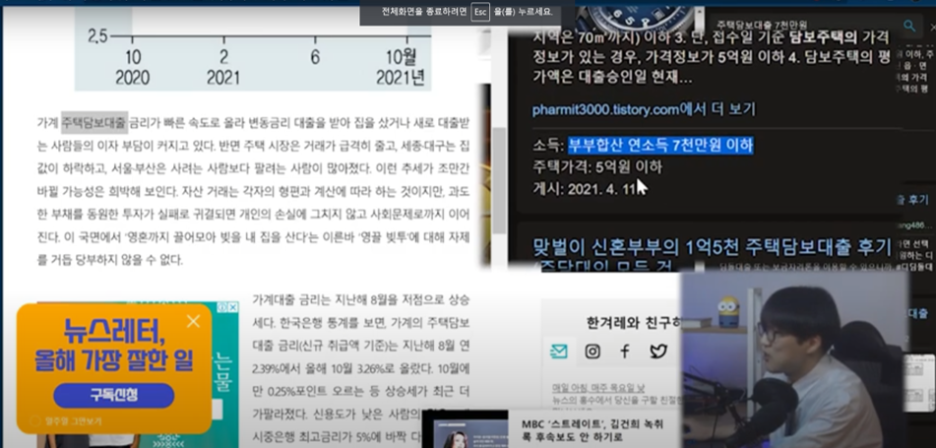
요즘 테이퍼링 때문에 대출이 핫하자나요
저도 주담대를 받고 싶은뎅...찾아볼게요
기사를 보다보니 이해가 안가는 단어들이 넘나 많아요
이럴 때 단어를 더블클릭 해주세요!
그럼 동그라미 세 개가 보이는데, 새로 탭을 열지 않아도 이렇게 옆에서 사이드탭을 통해서 검색이 가능해요
부부합산 연소득 7천만원 이하라면....
대부분 못받는다는거 같고.. 주택가격 5억이하 서울에서는 아파트 못산다는 암울한 내용이 나오네요.....
무튼 우리 원래 원하는거 찾을 때 새로운 탭을 열어서 처리하는데 왔다갔다 귀찮은데 이렇게 사이드탭을 통해서 멀티태스킹이 가능합니다.
메모리 관리까지 가능한 엣지 브라우저!
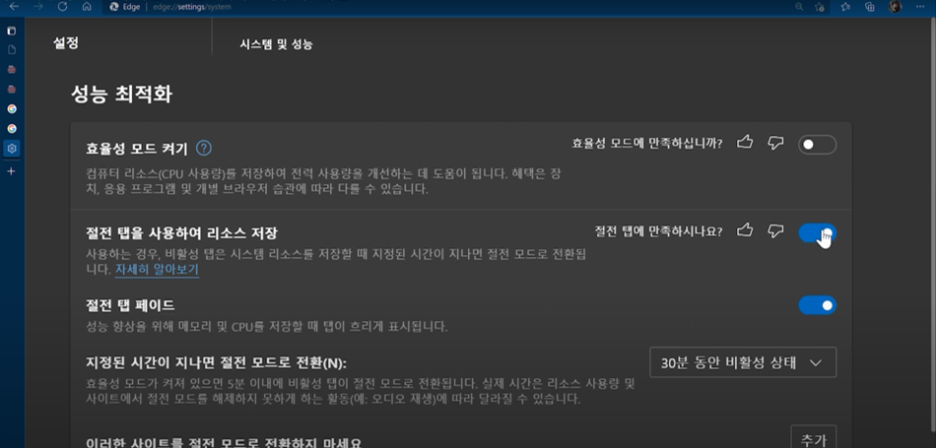
엣지에서 상단 세 개의 점을 클릭해줍시다
그리고 설정으로 들어가요!
그리고 좌측의 시스템 및 성능을 클릭해줄게요.
그리고 절전탭을 사용해서 리소스를 저장해줍시다
몇 분동안 탭을 보지 않으면 탭을 쉬게해줄지 결정해주면 되는데요
저는 30분으로 설정해둘게요 !
(롤할 때 보통 30분이면 끝나니까요)
이제 막 탭 많이 열어두고 롤할 때 느려질까봐 인터넷 탭들을 안꺼줘도 됩니다.
다크 모드 ! 눈건강을 지키자!
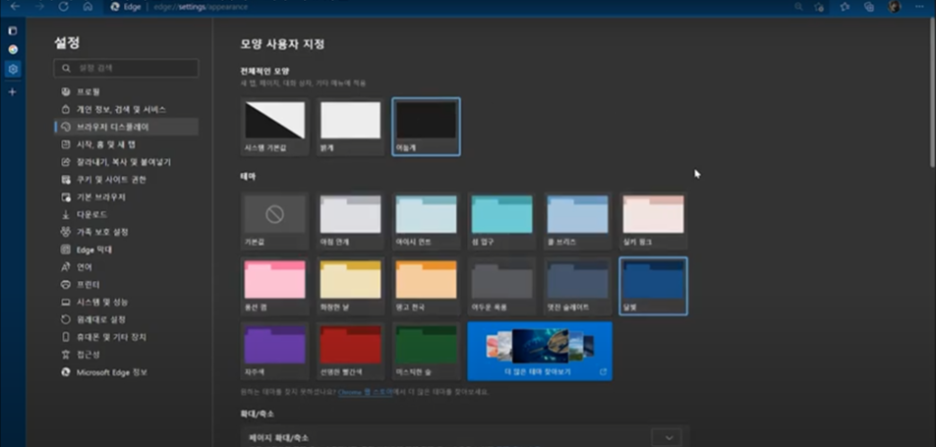
엣지에서 상단 세 개의 점을 클릭해줍시다
그리고 좌측에서 브라우저 디스플레이를 선택해줄게요
저는 어두운테마와 달빛을 선택해주었어요!
그럼 이렇게 바뀌는데 보기 편해요!
엣지에서는 알트 탭이 훨씬 더 편해요!
우리가 크롬에서 알트탭을 하면 이렇게 각 탭들 간의 이동은 불가능하잖아요
물론 CTRL + TAP을 통해서 가능하기는 하지만 탭이 많아지면 귀찮습니다.
하지만 엣지에서는 이렇게 한 개의 웹페이지의 여러탭들도 직관적으로 알트탭을 하면 다 나오니까 훨씬 더 편해요!
혹시나 바로 되지 않는다면 이렇게 설정을 따라하시면 되요!
윈도우 시작버튼에서 설정을 클릭! 해주시고,
시스템을 클릭해주세요!
그리고 멀티태스킹에서 ALT – TAP 항목이 보이는데, 원하시는 형태로 설정하고 사용해주시면 되요
저는 창과 5개의 탭을 열어두고 사용하고 있어요!
진짜 오랜만에 업로드했는데,
올해는 새로운 생각들을 하면서 1~2주에 한번 R은 영상을 올리려구해요!
그리고 저희팬더! 보러 놀러오세요 :)
안녕~!~~
'사색' 카테고리의 다른 글
| `22년 아이패드 중고 거래 교과서 #아이패드중고 #아이패드중고거래 #아이패드중고유의할점 (0) | 2022.04.04 |
|---|---|
| 미라클모닝 ? 대기업 직장인의 밤낮 바뀐 브이로그 #시간관리 #목표이루기 #크롬확장프로그램 (0) | 2021.10.30 |
| 피피티 퀄리티를 올려줄 4가지 꿀팁 (feat. 경력직 포트폴리오) (0) | 2021.10.15 |
| 찐따의 케이카 홈서비스 온라인 주문하기! 차알못 중고차 튜토리얼 #중고차가이드 #인생첫차 #K5 2.5세대 (0) | 2021.08.17 |
| 왓츠인마이백, 직장인 미니멀라이프를 위한 daily carry #미니멀라이프 #왓츠인마이백 #심플라이프 (0) | 2021.07.17 |



